Nastavenie rotera z tabletu a telefónu

- 3161
- 580
- Mgr. Vavrinec Peško
Čo ak ste si kúpili smerovač Wi-Fi, aby ste mohli sedieť na internete z mobilného zariadenia, ale na jeho konfiguráciu nemáte počítač ani prenosný počítač? Zároveň akúkoľvek inštrukcia začína tým, čo musíte urobiť v systéme Windows a stlačte ju, spustite prehliadač a tak ďalej.
V skutočnosti je možné smerovač ľahko nakonfigurovať z tabletu alebo telefónu Android a iPad - tiež v systéme Android alebo Apple iPhone. To sa však dá urobiť z akéhokoľvek iného zariadenia, kde je obrazovka, schopnosť pripojiť sa pomocou Wi-Fi a prehliadača. Zároveň nebudú žiadne osobitné rozdiely pri nastavovaní smerovača z mobilného zariadenia a všetky nuansy, ktoré by sa mali obrnovať, popíšem v tomto článku.
Ako nastaviť smerovač Wi-Fi, ak existuje iba tablet alebo telefón
Na internete nájdete veľa podrobných pokynov na nastavenie rôznych modelov bezdrôtových smerovačov pre rôznych poskytovateľov internetu. Napríklad na mojej stránke, v nastaveniach sekcie Roter.
Nájdite pokyny, ktoré vám vyhovujú, pripojte kábel poskytovateľa k smerovaču a zahrňte ho do výstupu, potom zapnite Wi-Fi na mobilnom zariadení a prejdite do zoznamu dostupných bezdrôtových sietí.

Pripojenie k smerovaču Wi-Fi z telefónu
V zozname uvidíte otvorenú sieť, ktorá má názov zodpovedajúce značke vášho smerovača-d-link, Asus, TP-Link, Zyxel alebo iného. Pripojte sa k nemu, heslo sa nevyžaduje (a ak ho potrebujete, resetujte smerovač do továrenských nastavení, pretože poskytujú resetovacie tlačidlo, ktoré sa musí konať v oblasti 30 sekúnd).
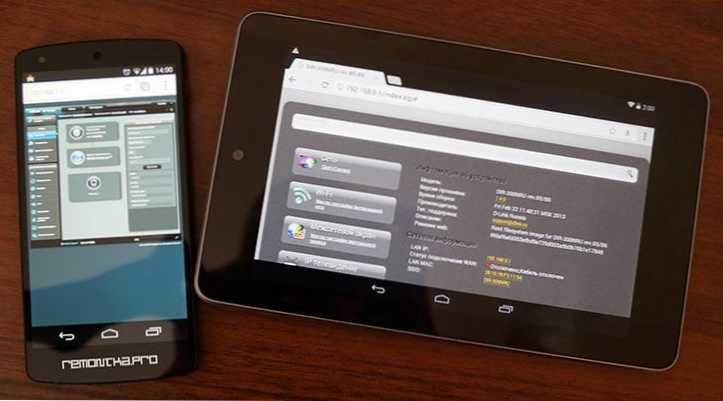
Stránka nastavenia smerovača ASUS na telefóne a D-Link na tablete
Urobte všetky akcie na nastavenie internetového pripojenia poskytovateľa, ako je to opísané v pokynoch (ktoré ste našli skôr), to znamená, že spustite prehliadač na tablete alebo telefóne, prejdite na adresu 192.168.0.1 alebo 192.168.1.1, zadajte používateľské meno a heslo, nakonfigurujte WAN pripojenie s požadovaným typom: L2TP pre Beeline, PPPOE pre Rostelecom, House.ru a niektorí ďalší.
Uložte nastavenia pripojenia, ale Zatiaľ nelaďte parametre názvu bezdrôtovej siete SSID a heslo na Wi-FI. Ak ste zaviedli všetky nastavenia správne, potom po krátkom časovom období router nainštaluje pripojenie na internet a môžete otvoriť web vo svojom zariadení alebo pozerať poštu bez toho, aby ste sa uchýlili k mobilnému pripojeniu.
Ak všetko zarobilo, pokračujeme v bezpečnostnom ladení Wi-Fi.
Je dôležité vedieť pri zmene parametrov bezdrôtovej siete prostredníctvom pripojenia Wi-Fi
Môžete zmeniť názov bezdrôtovej siete a tiež vložiť heslo na Wi-Fi rovnakým spôsobom, ako je opísané v pokynoch na nastavenie smerovača z počítača.
Existuje však jedna nuancia, ktorú potrebujete vedieť: Zakaždým, keď zmeníte akýkoľvek parameter bezdrôtovej siete v nastaveniach smerovača, zmeňte jeho názov na svoje vlastné, nastavte heslo, spojenie s smerovačom bude prerušené a v tablete A prehliadač telefónu to môže vyzerať ako chyba pri otvorení stránky, môže sa zdať, že smerovač visí.
Stáva sa to z dôvodu, že v čase zmeny parametrov siete, ku ktorej bolo vaše mobilné zariadenie pripojené, zmizne nový a objaví sa s iným názvom alebo ochranným parametrom. Zároveň sú nastavenia v smerovači zachované, nič zavesené.
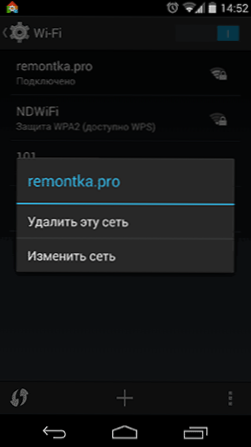
V súlade s tým by ste sa po pripojení pripojenia mali znova spojiť s novou sieťou Wi-Fi, znova prejsť do nastavení smerovača a uistite sa, že je všetko uložené alebo potvrdiť ochranu (druhý na D-link). Ak sa zariadenie nechce pripojiť po zmene parametrov, v zozname pripojení „Zabudnite“ toto pripojenie (zvyčajne s dlhým stlačením môžete zavolať ponuku pre takúto akciu, odstrániť túto sieť) a znova nájsť sieť a pripojiť.

